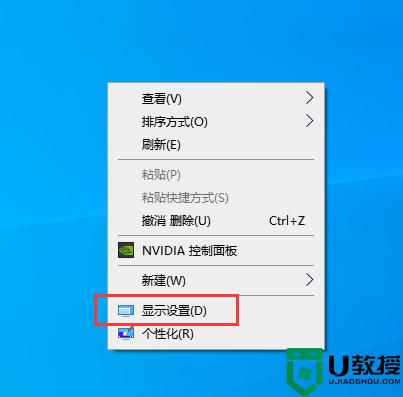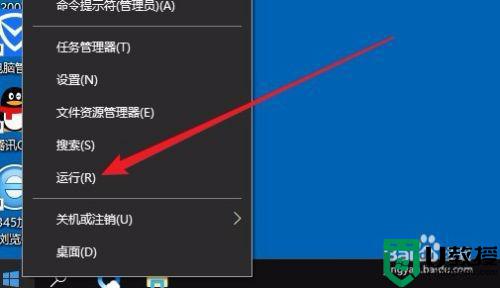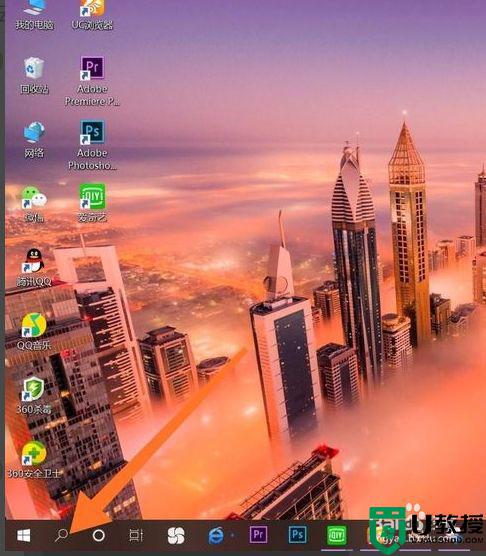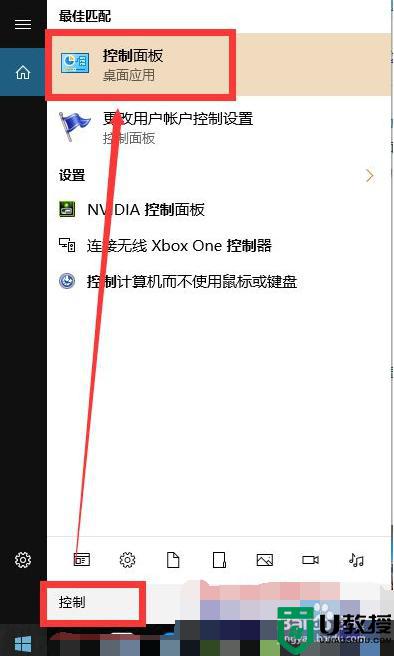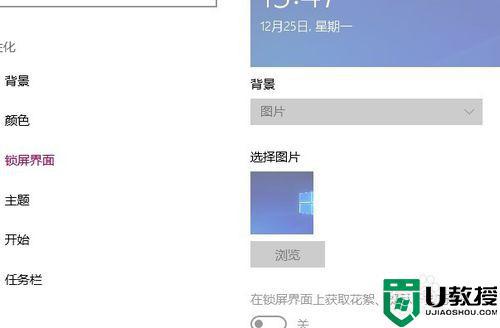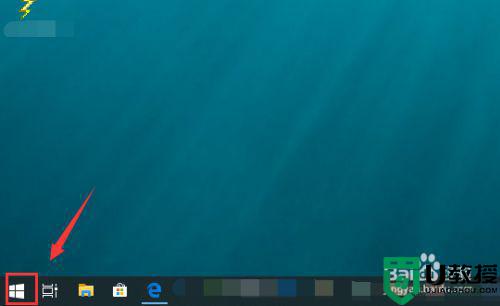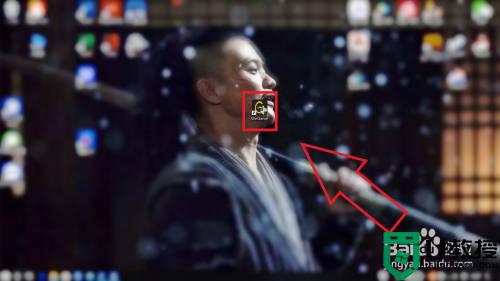笔记本电脑win10闪屏修复方法 笔记本电脑win10偶尔闪屏怎么办
时间:2021-07-29作者:xinxin
现阶段,大部分学生在选择电脑时都偏向于携带方便的笔记本win10系统,可是在电脑上玩游戏的时候经常出现闪屏的问题,碰到了屏幕会闪的情况,就会给我们造成很大的影响,那么笔记本电脑win10偶尔闪屏怎么办呢?这里小编就来给大家说说笔记本电脑win10闪屏修复方法。
具体方法:
1、回到桌面模式,鼠标右键单击开始按钮,如下图所示
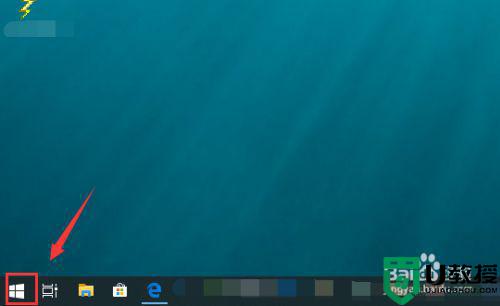
2、右键开始菜单点击运行,如下图所示
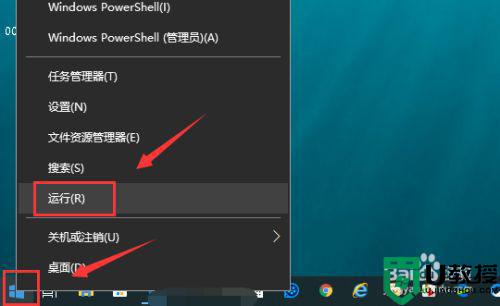
3、运行中输入regedit,点击确定,如下图所示
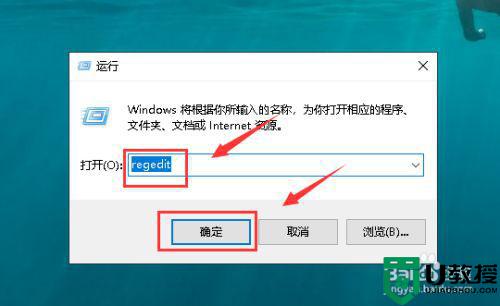
4、进入注册表,定位到注册表:计算机HKEY_LOCAL_MACHINESYSTEMCurrentControlSetControlGraphicsDriversDCI,如下图所示
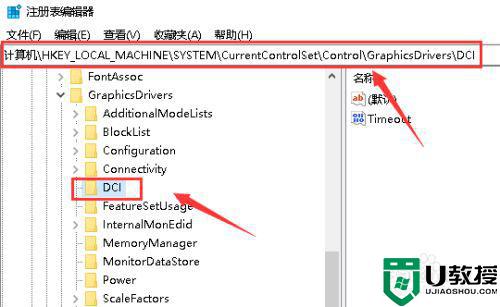
5、右键单击右侧的TimeOut项次,选中修改,如下图所示
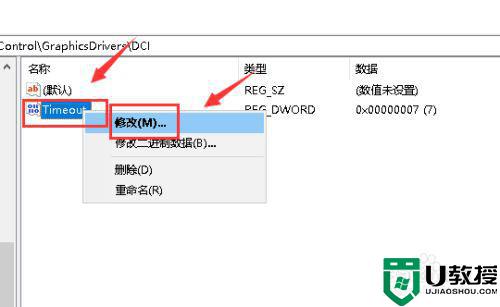
6、将数值修改为0,点击确定按钮,如下图所示
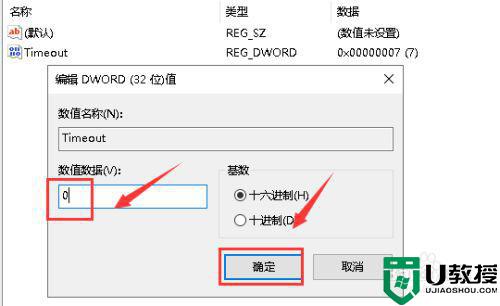
7、注册表修改完成,点击重启你的电脑即可恢复正常显示,屏幕就不会闪烁了!如下图所示
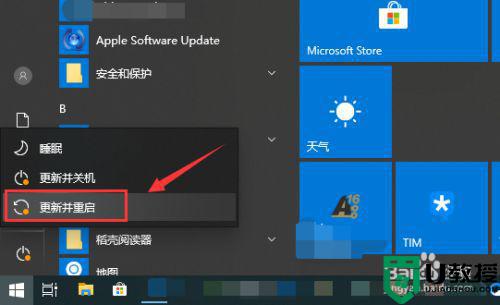
以上就是关于笔记本电脑win10闪屏修复方法了,有遇到相同问题的用户可参考本文中介绍的步骤来进行修复,希望能够对大家有所帮助。